APIを用いてAlibaba Cloudリソースを自動構築する③ - Auto Scaling編
APIを用いてAlibaba Cloudリソースを自動構築する③ - Auto Scaling編

はじめに
APIを用いてAlibaba Cloudリソースを自動構築するシリーズ第3回目となります。
前回の記事では、
シリーズを通して作成するAlibaba Cloud環境の構成図を紹介し、さらに各コンポーネントの土台となるVPCおよびVSwitchを作成しました。
今回は前回構築したVPC内にAuto Scalingを作成し、ECSサーバをたててみたいと思います。
Auto Scaling要件
簡単な要件は以下の通りです。
⦿ マルチゾーン(A Zone/B Zone)構成
⦿ Webサーバ用サブネット(10.0.1.0/24、10.0.9.0/24)に構築
⦿ 各VSwitchに1台づつECSインスタンスを起動
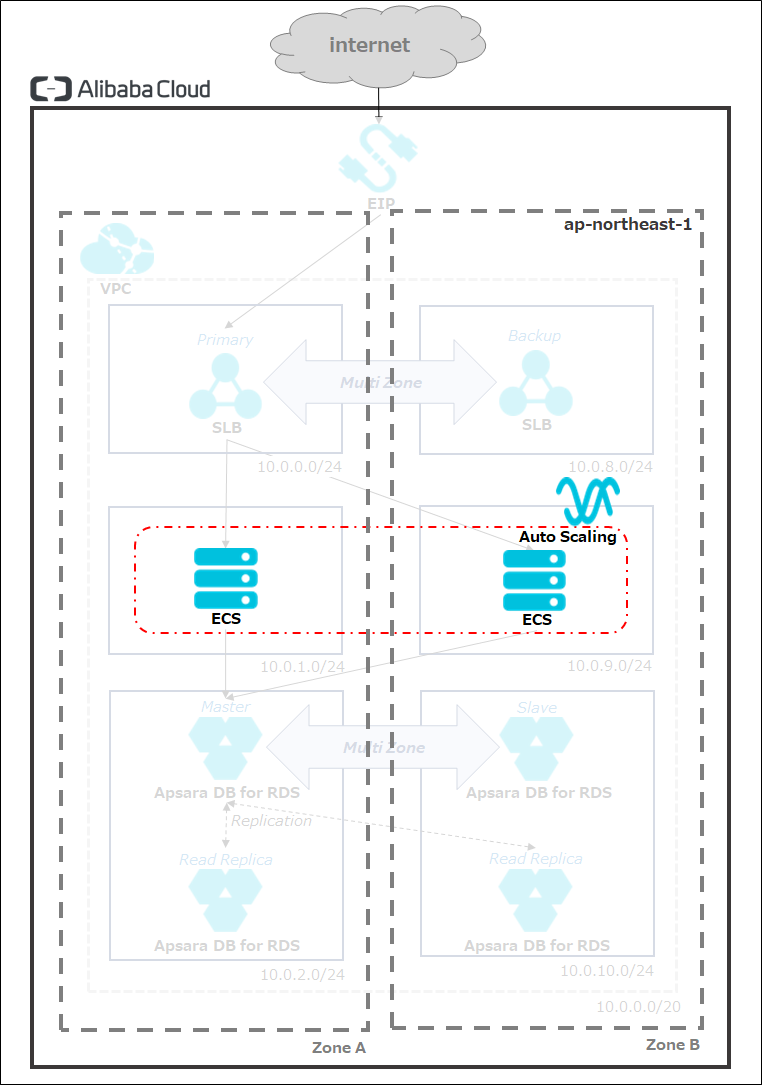
※赤字の部分が今回の構築対象となります。
Auto Scalingを作成してみよう
手順
ECSサーバ起動までのおおまかな手順は以下となります。
- sshキーペアを作成する
- Security Groupを作成する
- Scaling Groupを作成する
- 手順1、手順2で作成したsshキーペアおよびSecurity Groupをもとに、Scaling Configurationを作成する
- 手順3で作成したScaling Groupを有効化し、ECSインスタンスを起動する
APIリファレンス
上記の各手順に 対応するAPIを紹介します。
- CreateKeyPair:ECS SDKのAPIです。sshキーペアを作成します。
- CreateSecurityGroup:ECS SDKのAPIです。Security Groupを作成します。
- CreateScalingGroup:Auto Scaling(ESS)6 SDKのAPIです。Scaling Groupを作成します。
- CreateScalingConfiguration:Auto Scaling(ESS) SDKのAPIです。Scaling Configrationを作成します。
- EnableScalingGroup:Auto Scaling(ESS) SDKのAPIです。Scaling Groupを有効化します。
各APIのポイントについては、サンプルコード内で説明します。
より詳細な情報は、上記リンクよりそれぞれのAPIリファレンスを参照してください。
sshキーペアを作成
まずは、Auto Scalingの機能で起動したECSインスタンスにssh接続するためのsshキーペアを作成します。
サンプルコード
package com.alibaba.demo.apisample;import java.io.IOException;import java.nio.file.Files;import java.nio.file.Path;import com.aliyuncs.DefaultAcsClient;import com.aliyuncs.IAcsClient;import com.aliyuncs.ecs.model.v20140526.CreateKeyPairRequest;import com.aliyuncs.ecs.model.v20140526.CreateKeyPairResponse;import com.aliyuncs.exceptions.ClientException;import com.aliyuncs.exceptions.ServerException;import com.aliyuncs.profile.DefaultProfile;public class ApiSample {private static final String REGION_ID = "ap-northeast-1";private static final String ACCESS_KEY = "xxxxxxxxxxxxxxxx";private static final String SECRET_ACCESS_KEY = "XXXXXXXXXXXXXXXXXXXXXXXXXXXXXX";public static void main(String[] args) {IAcsClient client = new DefaultAcsClient(DefaultProfile.getProfile(REGION_ID, ACCESS_KEY, SECRET_ACCESS_KEY));/** ---------------------- ↑ここまで前回のサンプルと同様 ---------------------- */CreateKeyPairRequest request = new CreateKeyPairRequest();request.setKeyPairName("keypair-api-demo"); // sshキーペア名try {// キーペア作成CreateKeyPairResponse response = client.getAcsResponse(request);Files.writeString(Path.of("/Users/username/Desktop/privateKey/ssh_key_pair.pem"),response.getPrivateKeyBody()); // ファイル出力} catch (IOException e) {e.printStackTrace();/** ---------------------- ↓ここから前回のサンプルと同様 ---------------------- */} catch (ServerException e) {e.printStackTrace();} catch (ClientException e) {e.printStackTrace();}}}
sshキーペア名
sshキーペアの名前を指定します。必須パラメータ です。
ファイル出力
作成したsshキーペアの秘密鍵をファイルとして出力しています。
秘密鍵は、キーペアを作成したタイミングでのみ保存可能です。
APIのレスポンス(CreateKeyPairResponse)を確実に受け取り、標準出力、またはファイルに出力するよう注意してください。
実行結果
指定したパスにファイルが作成されていれば成功です。
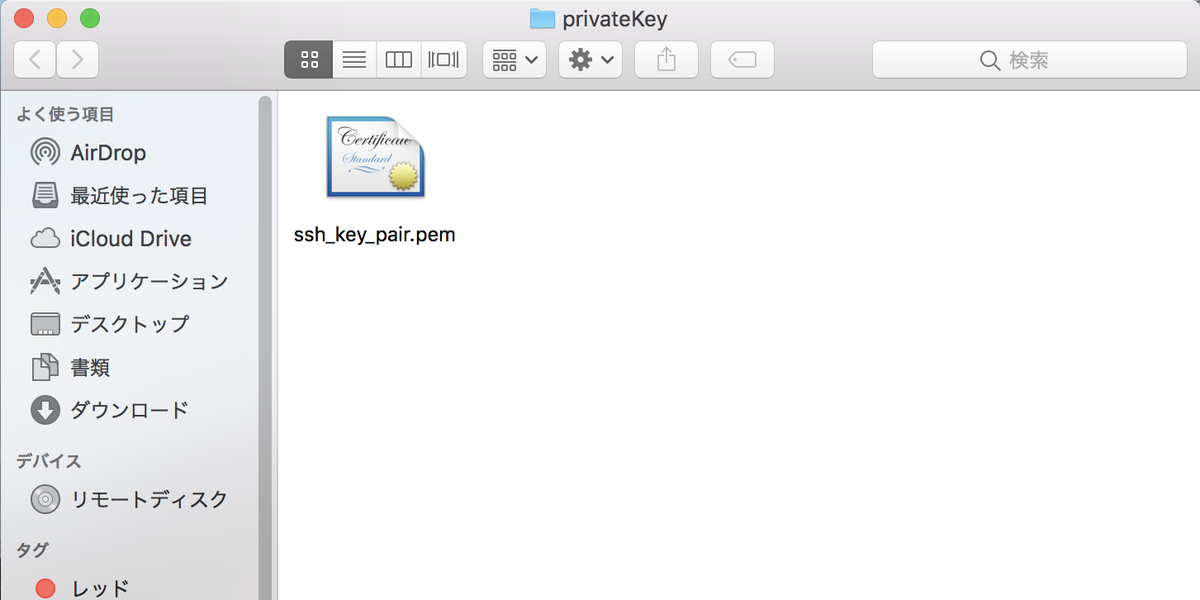
sh-3.2# cat ssh_key_pair.pem-----BEGIN RSA PRIVATE KEY-----MIIEowIBAAKCAQEAnaNkuFYG30moEiOKxWVkSXbgBWm0+R34FoZndno07z7ECe/lO/F56pwb+njzLfUfwRBblyM+8wpl9Yl+Qnam1+YI8YCZrfg6AkMpTFHkMkRiIRJo:(中略):p4jdS3unzM7YpRjm4O56bPUEV6kHvk53KmvGfw1bvavgUtjCvAGS-----END RSA PRIVATE KEY-----
Security Groupを作成
次に、Auto Scalingの機能で起動したECSインスタンスに付与されるSecurity Groupを作成します。
サンプルコード
package com.alibaba.demo.apisample;import com.aliyuncs.DefaultAcsClient;import com.aliyuncs.IAcsClient;import com.aliyuncs.ecs.model.v20140526.CreateSecurityGroupRequest;import com.aliyuncs.ecs.model.v20140526.CreateSecurityGroupResponse;import com.aliyuncs.exceptions.ClientException;import com.aliyuncs.exceptions.ServerException;import com.aliyuncs.profile.DefaultProfile;public class ApiSample {private static final String REGION_ID = "ap-northeast-1";private static final String ACCESS_KEY = "xxxxxxxxxxxxxxxx";private static final String SECRET_ACCESS_KEY = "XXXXXXXXXXXXXXXXXXXXXXXXXXXXXX";public static void main(String[] args) {IAcsClient client = new DefaultAcsClient(DefaultProfile.getProfile(REGION_ID, ACCESS_KEY, SECRET_ACCESS_KEY));/** ---------------------- ↑ここまで前回のサンプルと同様 ---------------------- */CreateSecurityGroupRequest request = new CreateSecurityGroupRequest();request.setSecurityGroupName("sg-api-demo"); // Security Group名request.setVpcId("vpc-6wekbo76l1h7j66b26wxx"); // VPC IDtry {// Security Group作成CreateSecurityGroupResponse response = client.getAcsResponse(request);System.out.println("Security Group ID:" + response.getSecurityGroupId());/** ---------------------- ↓ここから前回のサンプルと同様 ---------------------- */} catch (ServerException e) {e.printStackTrace();} catch (ClientException e) {e.printStackTrace();}}}
Security Group名
Security Groupの名前を指定します。
必須パラメータではありませんが、指定しない場合は名無しのSecurity Groupが作成されるため、管理上指定しておいた方が無難です。
VPC ID
Security Groupを作成するVPCのIDを指定します。必須パラメータ です。
前回作成したVPCのIDを指定します。1
実行結果
下記のように、Console上に作成したSecurity GroupのリソースIDが表示されれば成功です。
このIDはScaling Configuration作成時に使用するので、控えておいてください。
Security Group ID:sg-6we40hb018mewoovbxf2
管理コンソール上から作成したSecurity Groupを確認してみましょう。
Elastic Compute Service > セキュリティグループより、Security Groupの一覧を表示します。

無事にSecurity Groupが作成されていることが確認出来ました。
なお、Security Groupの仕様として、
- ・ インバウンドルールについては、基本的に全てのアクセスを拒否し、指定したIP(またはSecurity Group)のみを許可するホワイトリスト方式
- ・ アウトバウンドルールについては、基本的に全てのアクセスを許可し、指定したIP(またはSecurity Group)のみを拒否するブラックリスト方式
となっています。
APIを用いてSecurity Groupを作成した場合、作成時点ではIN/OUTともに何もルールが設定されていないため、どこからもアクセス出来ない & どこにでもアクセス出来る状態となっていますので、注意が必要です。2
※ただし、同一Security GroupがアタッチされているECSインスタンス同士の通信は、デフォルトで許可されます。3
(今回のサンプルでは、作成したScaling Group内のECSインスタンス間の通信は許可されます。)
Auto Scalingを作成
Auto Scaling SDKをインポート
例によって、Auto Scaling用のJava SDKを忘れずにインポートしましょう。
<dependency><groupId>com.aliyun</groupId><artifactId>aliyun-java-sdk-ess</artifactId><version>2.3.0</version></dependency>
本記事では、ECS SDKも使用しますので、インポートしていない場合は第1回の記事を参考に、pom.xmlに依存関係を追加してください。
サンプルコード
先程紹介した手順の、3. Scaling Group作成から5. Scaling Groupの有効化までを、一気通貫でやってしまいます。
package com.alibaba.demo.apisample;import java.util.Arrays;import com.aliyuncs.DefaultAcsClient;import com.aliyuncs.IAcsClient;import com.aliyuncs.ess.model.v20140828.CreateScalingConfigurationRequest;import com.aliyuncs.ess.model.v20140828.CreateScalingGroupRequest;import com.aliyuncs.ess.model.v20140828.EnableScalingGroupRequest;import com.aliyuncs.exceptions.ClientException;import com.aliyuncs.exceptions.ServerException;import com.aliyuncs.profile.DefaultProfile;public class ApiSample {private static final String REGION_ID = "ap-northeast-1";private static final String ACCESS_KEY = "xxxxxxxxxxxxxxxx";private static final String SECRET_ACCESS_KEY = "XXXXXXXXXXXXXXXXXXXXXXXXXXXXXX";public static void main(String[] args) throws ServerException, ClientException {IAcsClient client = new DefaultAcsClient(DefaultProfile.getProfile(REGION_ID, ACCESS_KEY, SECRET_ACCESS_KEY));System.out.println("Auto Scalingを作成します。");/** ---------------------- Scaling Group作成 ---------------------- */CreateScalingGroupRequest createScalingGroupRequest = new CreateScalingGroupRequest();createScalingGroupRequest.setScalingGroupName("asg-api-demo"); // Scaling Group名createScalingGroupRequest.setVSwitchIds(Arrays.asList("vsw-6wepj9jljr2leacu2pwdj", "vsw-6wem4j7seoxdlnkjzadfl")); // VSwitch IDcreateScalingGroupRequest.setMultiAZPolicy("BALANCE"); // マルチAZポリシーcreateScalingGroupRequest.setScalingPolicy("release"); // スケーリングポリシーcreateScalingGroupRequest.setMaxSize(Integer.valueOf(2)); // 最大台数createScalingGroupRequest.setMinSize(Integer.valueOf(2)); // 最小台数// Scaling Group作成String scalingGroupId = client.getAcsResponse(createScalingGroupRequest).getScalingGroupId();/** ---------------------- Scaling Configuration作成 ---------------------- */CreateScalingConfigurationRequest createScalingConfigurationRequest = new CreateScalingConfigurationRequest();createScalingConfigurationRequest.setScalingConfigurationName("scaling-config-api-demo"); // Scaling Configuration名createScalingConfigurationRequest.setScalingGroupId(scalingGroupId); // Scaling Group IDcreateScalingConfigurationRequest.setSecurityGroupId("sg-6we40hb018mewoovbxf2"); // Security Group IDcreateScalingConfigurationRequest.setInstanceType("ecs.t5-lc1m1.small"); // インスタンスタイプcreateScalingConfigurationRequest.setImageId("centos_7_06_64_20G_alibase_20190218.vhd"); // イメージIDcreateScalingConfigurationRequest.setKeyPairName("keypair-api-demo"); // sshキーペア名createScalingConfigurationRequest.setInstanceName("ecs-api-demo"); // ECSインスタンス名createScalingConfigurationRequest.setSystemDiskCategory("cloud_efficiency"); // システムディスクタイプcreateScalingConfigurationRequest.setSystemDiskSize(Integer.valueOf(40)); // システムディスクサイズ// Scaling Configuration作成String scalingConfigrationId = client.getAcsResponse(createScalingConfigurationRequest).getScalingConfigurationId();/** ---------------------- Scaling Group有効化 ---------------------- */EnableScalingGroupRequest enableScalingGroupRequest = new EnableScalingGroupRequest();enableScalingGroupRequest.setScalingGroupId(scalingGroupId); // Scaling Group IDenableScalingGroupRequest.setActiveScalingConfigurationId(scalingConfigrationId); // Scaling Configration ID// Scaling Group有効化client.getAcsResponse(enableScalingGroupRequest);System.out.println("Auto Scalingの作成が完了しました ");}}
※コードが煩雑になるため、本サンプルでは例外は捕捉せずthrowしています。
リクエストパラメータが結構な量になっているので、ブロックに分けて解説していきます。
Scaling Group作成
Scaling Group名
Scaling Groupの名前を指定します。
非必須パラメータで、指定しない場合は作成時に生成されるScaling Group IDと同様の名前で作成されます。
VSwitch ID
Scaling Groupを作成するVSwitchのIDを指定します。必須パラメータです。
型がList<String>となっており、複数のVSwitchを指定可能です。
今回はマルチゾーンで作成するため、Webサーバ用サブネットのAゾーンとBゾーン2つVSwitchを指定しています。
マルチAZポリシー
マルチゾーンでScaling Groupを作成した場合の、ECSインスタンスを起動するVSwitchの選定基準です。
非必須パラメータで、指定しない場合はPRIORITYが設定されます。
指定可能な値は以下の3つです。
- PRIORITY(デフォルト):優先度の高いVSwitchから順にECSインスタンスを起動します。
- COST_OPTIMIZED:vCPUの単価に基づき、コストが最も安価になるようにVSwitchを選択します。
- BALANCE:全てのVSwitch間でECSインスタンスの数が均等になるようにVSwitchを選択します。
今回は各ゾーンに1台ずつECSインスタンスを起動させたいため、BALANCEを指定しています。
スケーリングポリシー
Auto Scalingの機能でECSインスタンスがスケールインする際の挙動を定義します。
非必須パラメータで、指定しない場合はデフォルトのrecycleが設定されます。
指定可能な値は以下の2つです。
- recycle(デフォルト):対象のECSインスタンスは削除されず停止状態となり、Scaling Groupから除外されます。次回スケールアウト時は、これら停止中のインスタンスから優先的にScaling Groupに追加されます。停止中も、ディスクや帯域幅には課金されたままとなります。
- release:対象インスタンスは削除されます。
今回はreleaseを指定しています。
最大台数
Scaling Group内のECSインスタンスの最大台数を指定します。必須パラメータ です。
Scaling Group内のECSインスタンスがこの最大台数を超えた場合、それ以下の台数になるよう自動的に調整されます。
指定可能な値は、0から1000まで(ただし、最小台数以上)です。
最小台数
Scaling Group内のECSインスタンスの最小台数を指定します。必須パラメータ です。
Scaling Group内のECSインスタンスがこの最小台数を下回った場合、それ以上の台数になるよう自動的に調整されます。
指定可能な値は、0から1000まで(ただし、最大台数以下)です。
Scaling Configuration作成
Scaling Configuration名
Scaling Configurationの名前を指定します。
非必須パラメータで、指定しない場合は作成時に生成されるScaling Configuration IDと同様の名前で作成されます。
Scaling Group ID
Scaling Configurationを作成するScaling GroupのIDを指定します。必須パラメータです。
前ブロックで実行したScaling Group作成API(CreteScalingGroup)のレスポンスパラメータで返却されたScaling Group IDを指定します。
Security Group ID
起動したECSインスタンスにアタッチするSecurity GroupのIDを指定します。必須パラメータです。
前手順で作成したSecurity GroupのIDを指定します。
インスタンスタイプ
起動するECSインスタンスのインスタンスタイプを指定します。必須パラメータです。
指定可能なインスタンスタイプの一覧は、DescribeInstanceTypesで取得出来ます。
今回はテスト用なので、ecs.t5-lc1m1.smallを指定しています。
イメージID
起動するECSインスタンスの起動イメージを指定します。
Scaling Configurationを元にECSインスタンスを起動する場合に、必須パラメータです。(起動テンプレートを元にする場合は非必須)
指定可能なイメージIDの一覧は、DescribeImagesで取得出来ます。
今回はAlibaba Cloudが提供するパブリックイメージ(Centos 7.6)を指定していますが、自分で作成したカスタムイメージも指定可能です。
sshキーペア名
起動したECSインスタンスにログインするためのsshキーペアを指定します。
非必須パラメータで、Linux系OSのECSインスタンスを作成する場合にのみ、指定可能です。
今回はCentos 7.6で作成するため、前手順で作成したsshキーペアのリソース名を指定します。
ECSインスタンス名
起動するECSインスタンスに付与される名前を指定します。
非必須パラメータで、指定しない場合は"ESS-asg-" + Scaling Group名の命名規則で名前が決定されます。
システムディスクタイプ
起動するECSインスタンスにおける、システムディスクのディスクタイプを指定します。
非必須パラメータで、指定しない場合はインスタンスタイプより適切なディスクタイプが設定されます。
指定可能な値は以下の3つです。
- cloud:汎用クラウドディスク。低性能。
- cloud_efficiency:Ultraクラウドディスク。中性能。
- cloud_ssd:SSDクラウドディスク。高性能。
システムディスクサイズ
起動するECSインスタンスにおける、システムディスクのディスクサイズを指定します(GB)。
非必須パラメータで、指定しない場合はインスタンスタイプより適切なディスクサイズが設定されます。
指定可能な値は、インスタンスタイプやディスクタイプによって異なります。
Scaling Group有効化
Scaling Group ID
アクティベートするScaling GroupのIDを指定します。必須パラメータです。
Scaling Configuration ID
アクティベートするScaling ConfigurationのIDを指定します。
非必須パラメータで、Scaling Group内にアクティブなScaling Configurationが設定されていない場合、またはScaling Configurationを変更したい場合に指定します。
実行結果
エラーなく、完了メッセージが表示されれば成功です
管理コンソールから作成したAuto Scalingを確認しましょう。
Auto Scaling > スケーリンググループリストより、Scaling Groupの一覧を表示します。

指定したパラメータ通りにScaling Groupが作成されています。
Scaling Groupを有効化した直後はECSが起動中であるため、「インスタンスの総数」は0のままです。
スケーリングアクティビティより、スケーリングアクションのアクティビティログを確認します。
ステータスが成功になるまで待機します。

Auto Scalingの機能でECSインスタンスが2台起動しました。
さらに、ECSインスタンスリストからインスタンスの詳細を確認します。
起動してきたECSインスタンスのステータスがサービス中、およびヘルスチェックステータスが正常であることを確認します。
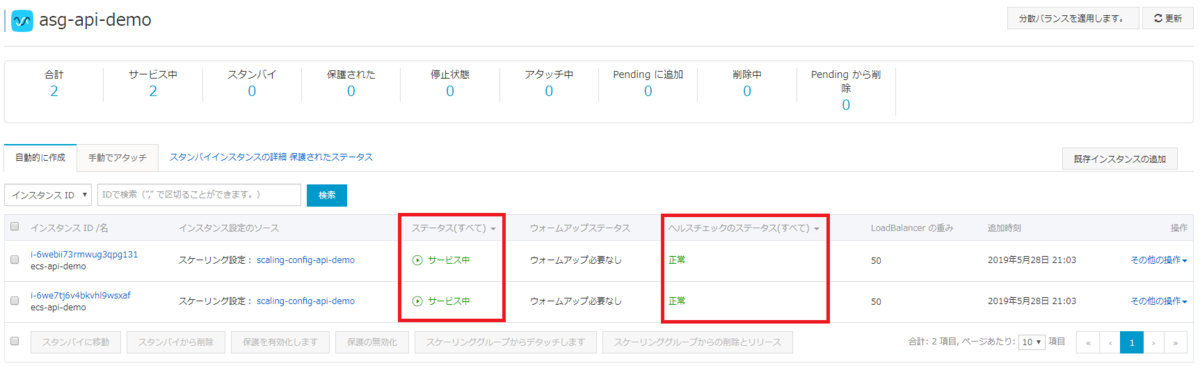
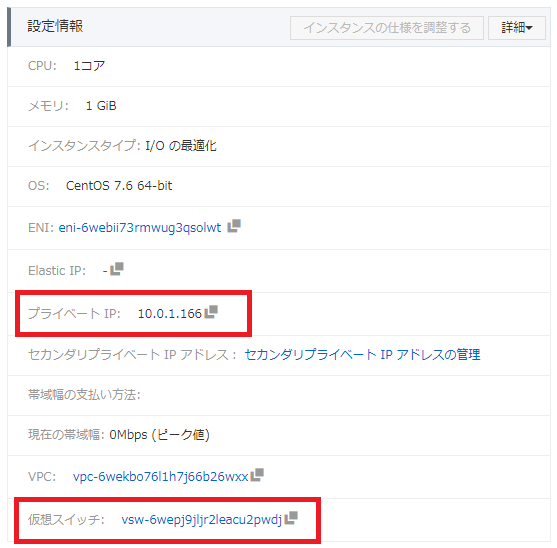
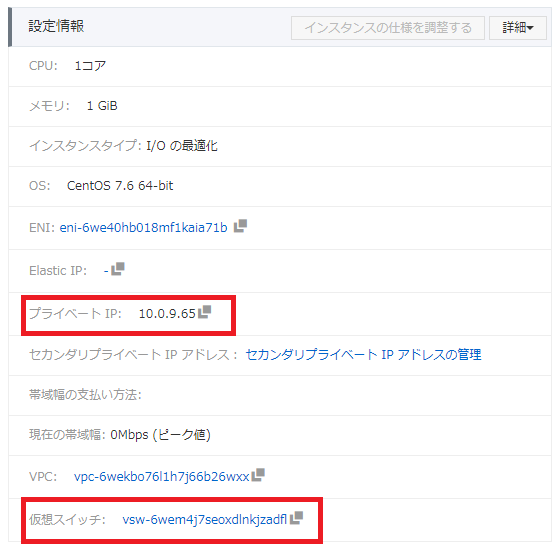
各ゾーンに1台ずつECSインスタンスが起動出来ました
Tips
ECSインスタンスが起動するゾーンが偏る ?
Scaling Group作成時にマルチAZポリシーをBALANCEに指定し、ゾーン内に均等にECSインスタンスが起動するよう設定したにもかかわらず、片方のゾーンにしかインスタンスが起動しない場合があります。
これは、Scaling Configurationのインスタンスタイプに、片方のゾーンにしか存在しないインスタンスタイプを指定していることが原因です。4
管理コンソールのECS作成画面や、Scaling Configration作成画面より対応可能インスタンスタイプとリージョンのリンクを押下することで、
各ECSインスタンスタイプが対応しているリージョン、およびゾーンの一覧が参照可能です。
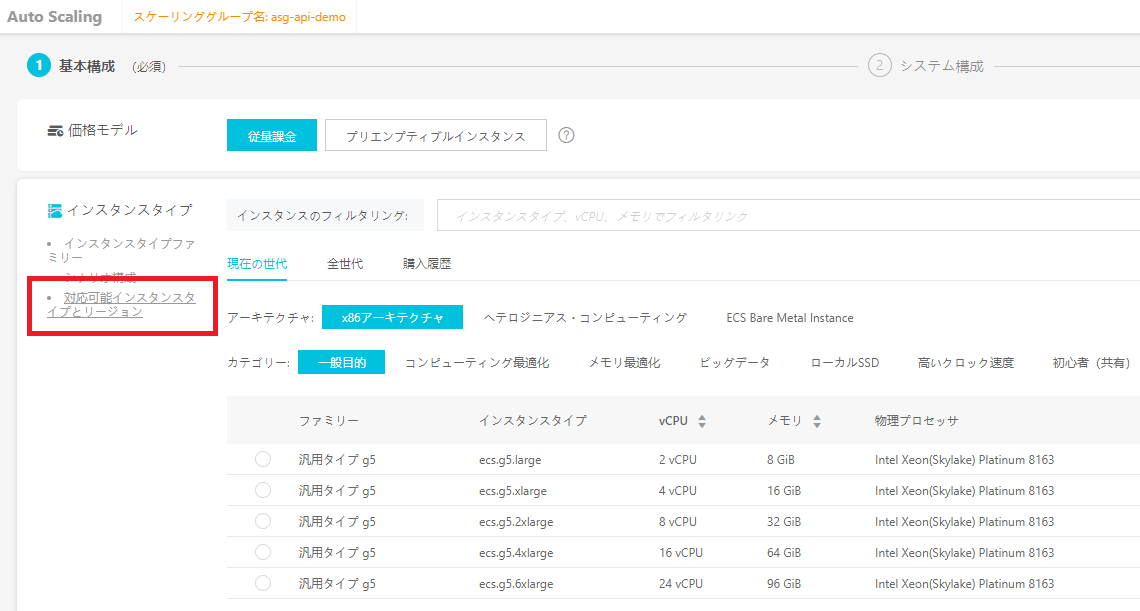
詳細にカーソールを合わせることで、サポートされるゾーンが確認出来ます。
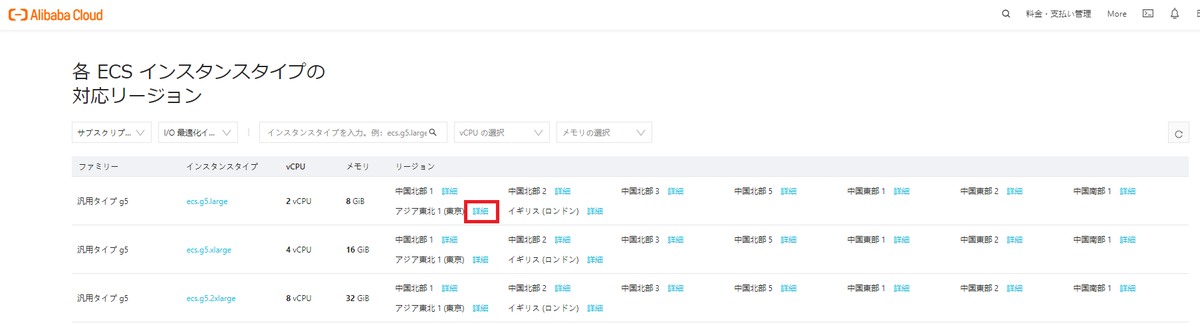
今回のサンプルで指定したecs.t5-lc1m1.smallでは、Aゾーン/Bゾーンともに対応していることが確認出来ます。

マルチゾーンでAuto Scalingを作成しているのに、起動するゾーンが偏るなぁと感じたら、
- ⦿マルチAZポリシーが
BALANCEになっているか - ⦿インスタンスタイプが双方のゾーンで提供されているか
を確認してみてください。
最後に
第4回では、Server Load Balancer(SLB)を作成してみたいと思います。
今回作成したAuto ScalingとSLBを紐付け、ECSインスタンスにssh接続してみましょう
- ESSとは、SDK名やパッケージ名で用いられるAuto Scalingの略称です。(Elastic Scaling Service)↩
- もしも前回作成したVPCのIDを忘れてしまった場合、DescribeVpcsでリソースIDを取得してください。↩
- なお、本記事で作成するAuto Scalingで起動するECSインスタンスについては、パブリックIPおよびEIPは付与されないため、Security Groupのルールに関わらず、外部からのアクセスは不可能となっています。↩
- 同一Security Group内の通信をデフォルトで拒否するよう設定したい場合、ModifySecurityGroupPolicyで
InnerAccessPolicyをDropに設定します。↩ - 両ゾーンに存在するインスタンスタイプであっても、リソース状況によっては片方のゾーンに偏ってしまう可能性もあります。↩
